小白装机大师如何使用
- 分类:教程 回答于: 2022年12月05日 14:30:26
小白装机大师怎么使用?现在不少小伙伴在电脑遇到严重系统问题无法修复解决时,都会选择通过一键重装系统软件工具来修复解决,接下来就由小编为大家详细介绍一下小白装机大师使用方法。
工具/原料:
系统版本:win10系统
品牌型号:联想天逸510S
软件版本:小白一键重装系统 v20.21.7.1
方法/步骤:
小白装机操作步骤:
1、小白装机大师使用方法呢?首先在电脑浏览器中搜索【小白系统官网】,进入到官网界面当中。
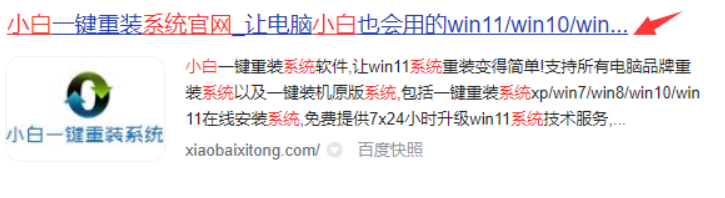
2、进入界面之后,点击左边【立即下载】按钮,把小白装机大师下载到电脑当中。

3、点击打开【小白装机大师】软件,在界面中选择win10镜像,点击【安装】。
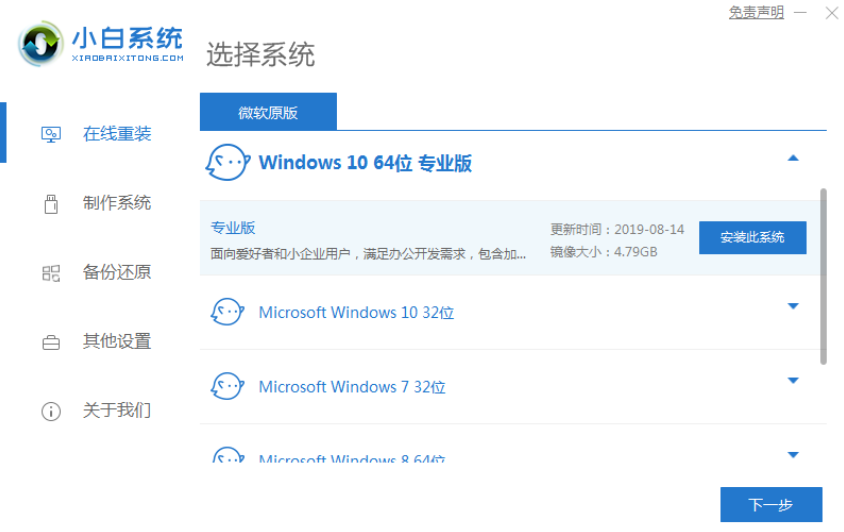
4、开始下载镜文件以及一些系统驱动,耐心等待下载完成。
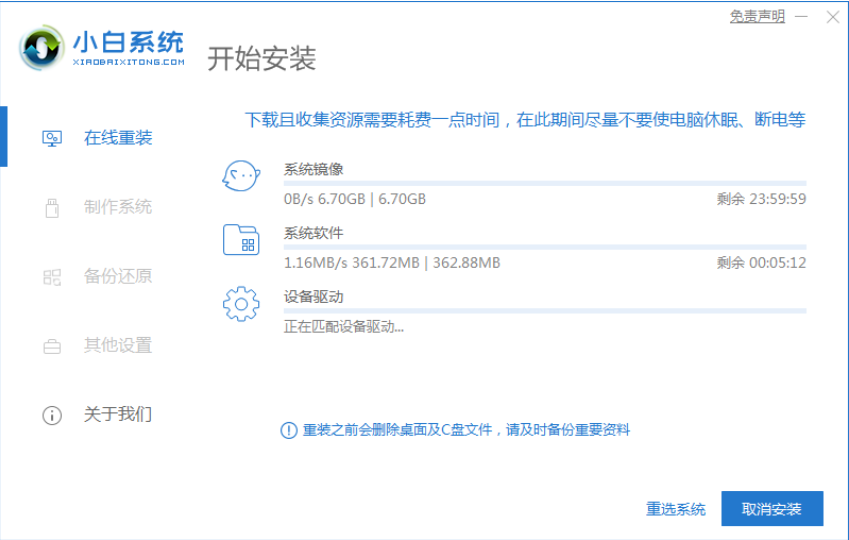
5、系统下载完成之后,点击界面下方【立即重启】按钮。
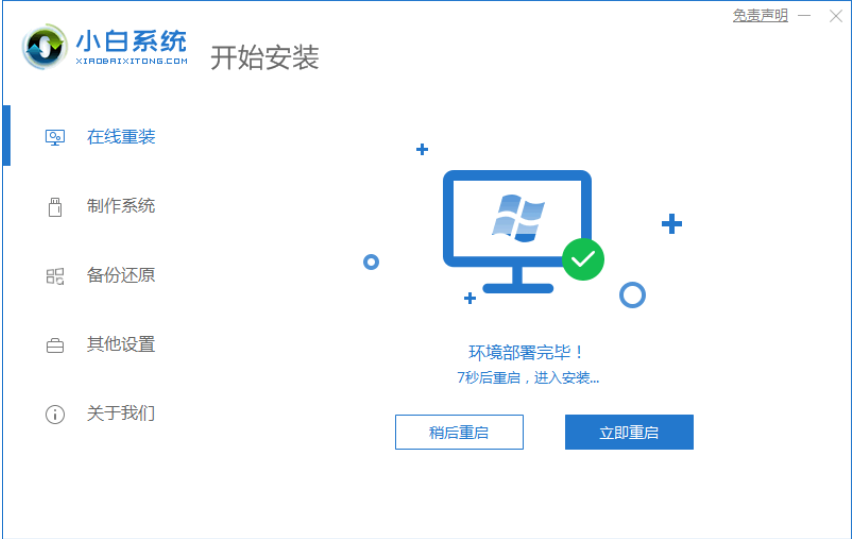
6、最后重启电脑回到新的操作系统页面时,说明系统就安装成功啦。
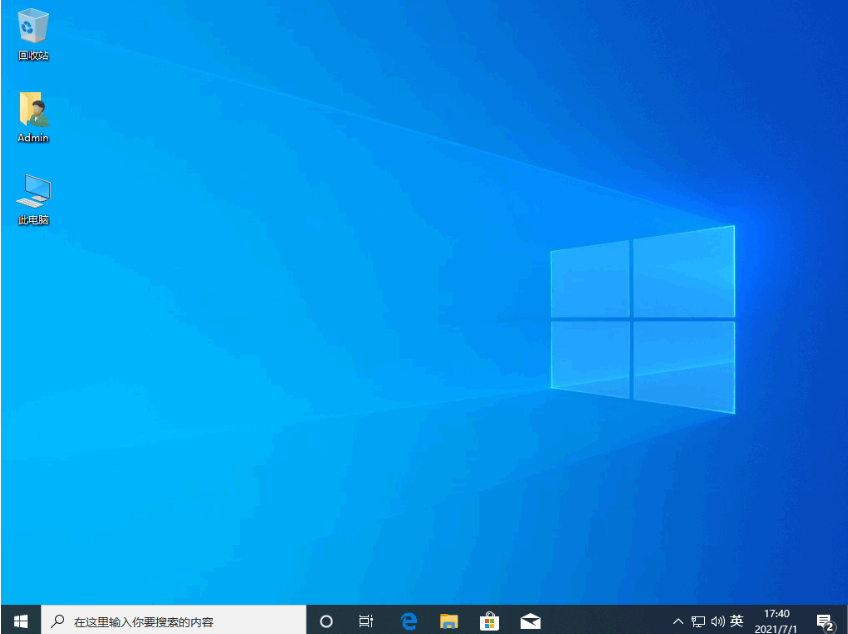
总结:
1、进入小白系统官网,将小白装机大师下载到电脑当中;
2、打开小白装机大师软件,跟随步骤操作即可。
 有用
26
有用
26


 小白系统
小白系统


 1000
1000 1000
1000 1000
1000 1000
1000 1000
1000 1000
1000 1000
1000 1000
1000 1000
1000 1000
1000猜您喜欢
- 一键重装纯净系统教程2016/12/08
- u盘装系统步骤图解win7台式电脑..2022/04/26
- 错误1068怎么解决2015/06/12
- 硬盘数据恢复方案方法2023/03/31
- 怎么压缩文件2015/06/16
- 荣耀笔记本电脑黑屏按什么键恢复..2022/05/14
相关推荐
- 安装系统时若分配有系统保留分区需先..2016/07/01
- U盘分区方法图文详解2016/11/02
- 备份重装系统怎么操作2022/10/21
- 如何制作u盘开机锁呢?2016/11/04
- cpu z怎么用的详细步骤2022/01/29
- 电脑蓝屏原因怎么看2022/08/01

















